Der 3D-Druck bietet die Möglichkeit, Dinge herzustellen, die mit anderen Technologien nicht so einfach zu produzieren sind, und verändert buchstäblich unsere Möglichkeiten. Dank des Einfallsreichtums und der Kreativität der Community rund um den 3D-Druck gibt es viele interessante Projekte, die diese Technologie für verschiedene Zwecke nutzen. Heute möchten wir Ihnen eines dieser Projekte vorstellen! Wir haben Ihnen schon einmal gezeigt, wie man 3D-Karten und Terrains von überall auf der Welt erstellen und drucken kann. Der Artikel kam gut an, vielleicht weil wir Ihnen die Möglichkeit gaben, ein Modell Ihrer Stadt oder ein Modell eines Bergpasses, in dem Sie im Urlaub waren, zu erstellen und zu drucken.
Dieser Artikel wird eine Anleitung sein, wie man wieder etwas Eigenes in Form von Puzzles machen kann, 3D-Puzzles! Klassische Puzzles sind schon seit Jahrhunderten bekannt. Diese klassischen Puzzles wurden erstellt, indem das Bild auf ein Stück Holzbrett gemalt und dann in regelmäßige oder unregelmäßige Teile geschnitten wurde. Heutzutage werden Puzzles meist aus hartem Papier und Karton hergestellt. Das Lösen von Puzzles macht Spaß und verbessert die Vorstellungskraft und das logische Denken. Und das gilt für 3D-Puzzles sogar noch mehr!
3D-Puzzles werden erstellt, indem ein 3D-Modell senkrecht zur XY-Ebene (eine Ebene parallel zum Druckbett) anhand einer 2D-Skizze der Puzzles mit Verriegelungen geschnitten wird. Das Vorbereiten eines solchen Modells kann auf den ersten Blick schwierig sein. Wenn Sie ein fortgeschrittener Benutzer eines der gängigen Tools für die 3D-Modellierung sind (Fusion 360, Inventor usw.), können Sie diese Aufgabe sicherlich leicht durchführen. Es gibt viele Möglichkeiten, dies zu bewerkstelligen. Aber wir zeigen Ihnen den einfachsten Weg, der für jeden geeignet ist. Sie benötigen keine Kenntnisse über Modellierungswerkzeuge. Die meisten Operationen können im PrusaSlicer durchgeführt werden. Dies ist eine gute Gelegenheit, einige der neuen Funktionen zu entdecken, die wir für Sie vorbereitet haben.
Benötigte Programme:
Gehen Sie folgendermaßen vor, um ein Puzzlemodell zu erstellen:
1. Wählen und bereiten Sie ein geeignetes Quellmodell vor
Fast jedes 3D-Modell eignet sich als Ausgangsmodell für Puzzles. Ideal sind jedoch Modelle, die bereits eine flache Form haben.
Beispiele für Quellmodelle:
- 3D-Geländekarte erhalten wie im Artikel beschrieben: Wie man Karten, Gelände und Landschaften auf einem 3D-Drucker druckt. TIPP: Sie können das Modell verbessern, indem Sie die Filamentfarbe für verschneite Berggipfel usw. ändern. Das können Sie ganz einfach in PrusaSlicer im Vorschaumodus nach dem Slicen machen. Benutzen Sie den Schieberegler auf der rechten Seite des Bildschirms, um die Ebene einzustellen, in der Sie die Farbe ändern möchten. Sie können beliebig viele dieser Änderungen hinzufügen.
- Jedes schwarz-weiße SVG-Bild lässt sich mit dem Webtool Tinkercad in ein 3D-Modell umwandeln. Geeignet für Logos und Schilder.
- Konvertieren Sie ein geeignetes Bild in ein 3D-Modell mit demWerkzeug Selva. Anweisungen dazu finden Sie unter: Von 2D zu 3D. Wie verwandelt man ein Bild oder ein Foto in ein 3D-Modell?
- Konvertieren Sie ein Cartoon-Bild mit dem Werkzeug Lithophan. Das Quellbild sollte eine begrenzte Anzahl von Volltonfarben haben. Nur so können Sie nach der Bearbeitung ein zufriedenstellendes Ergebnis erzielen. Alternativ können Sie Ihr Foto in Ihrem bevorzugten Bildbearbeitungsprogramm vorbearbeiten. Es ist nicht sinnvoll, das unbearbeitete Foto zu verwenden, da Sie auf dem gedruckten Bild kaum etwas sehen werden. Die Tiefe des Lithophan-Bildes ist so angepasst, dass das Bild bei Lichteinfall deutlich zu sehen ist. Es ist wichtig zu beachten, dass ein Lithophan nicht dasselbe ist wie ein echtes 3D-Modell. Die Tiefe jedes Punktes in Lithophanen hängt von seiner „Dunkelheit“ ab, die nicht mit der Tiefe eines Punktes im realen 3D-Raum gleichzusetzen ist.
- Relief Plaque – diese Modelle finden Sie zuhauf im Internet.
Beispiele für Puzzle-Modelle sehen Sie am Ende des Artikels.
2. Importieren Sie das Quellmodell in PrusaSlicer
Öffnen Sie PrusaSlicer und schalten Sie den Erweiterten Modus ein (Konfiguration -> Modus -> Erweitert).
Importieren Sie das ausgewählte Quellmodell in PrusaSlicer (Datei -> Importieren -> STL / OBJ importieren /… oder ziehen Sie die STL-Datei einfach per Drag & Drop in das Slicerfenster). Idealerweise sollten Sie das Modell in der Mitte des Druckbereichs platzieren. Verwenden Sie die Funktion Auf Fläche legen, um das Modell einfach auszurichten. Falls erforderlich, können Sie die Abmessungen des Modells mithilfe der isotropen Skalierung (gleichmäßige Größenänderung auf allen drei Achsen) ändern. Wenn Sie mit den Modellabmessungen in der X- und Y-Achse zufrieden sind, können Sie das Modell in der Z-Achse um 5 bis 30 % vergrößern. Um nur die Dimension der Z-Achse zu ändern, klicken Sie auf das Schloss-Symbol neben dem Symbol Skalierungsfaktoren. Dies hebt die Sperre für das Seitenverhältnis auf.
Konzentrieren Sie sich auf die Größe des Modells in der unteren rechten Ecke. Merken Sie sich diese Maße. Sie werden sie im Laufe des Projekts noch öfters benötigen.
3. Erzeugen eines Puzzleschneiders
Das rechteckige oder quadratische Grundmodell muss in einzelne Puzzleteile zerlegt werden. Dazu verwenden wir ein puzzleförmiges Cutter-Modell. Der Cutter besteht aus gekrümmten Linien, die in die dritte Dimension extrudiert werden. Dadurch entsteht ein Volumenkörper, der von dem Quellmodell, das wir schneiden, subtrahiert wird.
Leider kann man keine universelle Puzzle-Cutter-Vorlage verwenden. Das liegt an den unterschiedlichen Größen und Verhältnissen der Ausgangsmodellbasen. Es kann leicht passieren, dass das Ausgangsmodell in der Mitte der Puzzleteile endet. Das sieht nicht schön aus und kleine Teile halten nicht mit dem Rest der Puzzleteile zusammen.

Wie man das OpenSCAD-Skript herunterlädt und wie man Parameter bearbeitet:
- Laden Sie das OpenSCAD herunter und installieren Sie es (wählen Sie das Installationsprogramm entsprechend Ihres Betriebssystems).
- Laden Sie das Skript zum Erstellen von Puzzleausschnitten herunter.
- Öffnen Sie das heruntergeladene Skript in der OpenSCAD-App.
- In der 2. Zeile nach „=“ geben Sie die Größe des Quellmodells in der X-Achse ein (löschen Sie das Semikolon am Ende der Zeile nicht)
- In der 4. Zeile nach „=“ die Größe des Quellmodells in der Y-Achse eingeben (das Semikolon am Zeilenende nicht löschen)
- In der 6. Zeile nach „=“ geben Sie die Höhe des Quellmodells in der Z-Achse ein (löschen Sie das Semikolon am Zeilenende nicht)
- In denZeilen 9 und 10 stellen Sie denBereich der Größe eines einzelnen Puzzleteils ein. Die optimale Schnittlösung wird innerhalb dieses Bereichs gefunden.
- In Zeile 13 können Sie den Abstand zwischen den Puzzleteilen ändern. Unserer Erfahrung nach ist 0,2 mm das Beste.
- Drücken Sie F6. Es kann den Anschein haben, dass für eine lange Zeit nichts passiert. Bitte haben Sie Geduld. Die Verarbeitung kann einige Minuten dauern. In der Konsole unten rechts können Sie die Größe des Puzzleteils und die endgültige Anzahl der Zeilen und Spalten sehen). Wenn die Verarbeitung abgeschlossen ist, sehen Sie den generierten „Puzzleschneider“ in der oberen rechten Ecke des Bildschirms.
- Betrachten Sie die generierten Formen. Manchmal sind die Puzzle-Riegel durch einen sehr schmalen Teil verbunden. In diesem Fall drücken Sie erneut F6, um ein neues Modell zu generieren.
- Wählen Sie: Datei -> Exportieren -> Exportieren als STL und speichern Sie Ihr Puzzle-Cutter-Modell.
- Sie können OpenSCAD schließen.
4. Quellmodell in PrusaSlicer mit dem Puzzleschneider ausschneiden
Im zweiten Schritt wurde Ihr Quellmodell bereits in PrusaSlicer importiert. Nun führen wir mit Hilfe des benutzerdefinierten Modifizierers den Schneidevorgang durch. Der Modifizierer wird das Puzzle-Cutter-Modell vom Quellmodell subtrahieren.
- Klicken Sie mit der rechten Maustaste auf das Quellmodell und wählen Sie Modifizierer hinzufügen -> Laden und wählen Sie die STL-Datei mit dem Puzzleschneider.
- Wenn Sie die Größe des Quellmodells nicht verändert haben, fahren Sie mit Schritt 5 fort. Andernfalls werden Sie feststellen, dass der Puzzle-Cutter kleiner oder größer ist als das Quellmodell.
- Klicken Sie in der rechten Spalte auf die Objektgruppe (erste Zeile). Ändern Sie den Skalierungsfaktor überall auf 100%. Vor dem Ändern stellen Sie sicher, dass Sie die Originalwerte notiert haben.
- Klicken Sie auf die Zeile unter dem ersten Teil der Gruppe (die zweite Zeile im Baum) und geben Sie die Abmessungen des Modells ein, die Sie zuvor notiert haben. Dadurch werden die Abmessungen des Puzzlefräsers und des Quellmodells vereinigt.
- Positionieren Sie das Quellmodell und den Cutter richtig, so dass sie sich perfekt überlappen. (Der Puzzle-Cutter ist in allen Achsen 2 mm größer). Der Puzzle-Cutter sollte auf jeder Seite mindestens ein wenig aus dem Ausgangsmodell herausragen. Stellen Sie sicher, dass der Puzzle-Cutter seine gesamte Tiefe (Z-Achse) überschneidet.
- Klicken Sie in der Baumstruktur mit der rechten Maustaste auf das Zahnradsymbol und fügen Sie die Einstellungen für Füllung, Ebenen und Perimeter hinzu.
- Stellen Sie die Werte wie folgt ein: Fülldichte = 0 %, Untere Schichten = 0, Obere Schichten = 0, Umfänge = 0.
- Drücken Sie die Schaltfläche Jetzt slicen.
- Optional können Sie in der Vorschau in der vertikalen Bildlaufleiste auf der rechten Seite des Bildschirms Farbänderungen vornehmen.
- Inspektieren Sie das Modell und Exportieren Sie den G-Code.
Verändern Sie nicht (vor allem nicht verkleinern) die Abmessungen des Puzzle-Cutters in der X- und Y-Achse. Dadurch wird der Abstand zwischen den Puzzleteilen verringert und daher könnte das Puzzle schwer zu demontieren sein.
5. Drucken
Achten Sie beim Drucken auf die erste Schicht. Wenn die Düse sehr niedrig ist, werden die einzelnen Puzzleteile miteinander verbunden. Es wird schwierig sein, sie zu trennen. Verwenden Sie die Funktion Live adjust Z, um zu verhindern, dass sich die Teile miteinander verbinden. Dies ist der wichtigste Schritt beim Drucken. Wenn Sie immer noch nicht verhindern können, dass sie sich verbinden, können Sie versuchen, die Elefantenfußkompensation im Slicer (Druckeinstellungen -> Erweitert -> Slicing) auf 0,4 mm einzustellen. Eine andere Lösung ist, das Modell auf ein Raft zu drucken (Druckeinstellungen -> Unterstützung -> Raft).
Beispiele für unsere 3D-Puzzles
PRUSA RESEARCH Logo
Das Ausgangsmodell wurde mit dem Werkzeug Tinkercad aus einer SVG-Datei erzeugt. Der Farbwechsel wurde in PrusaSlicer hinzugefügt. STL-, G-Code- und 3MF-Dateien sind unter prusaprinters.org verfügbar.
Mount Taranaki (Neuseeland)
Die Geländekarte wurde wie im Artikel Wie man Karten, Gelände und Landschaften auf einem 3D-Drucker druckt beschrieben erstellt. Das Schild „Mt. Taranaki “ wurde mit dem Tool Tinkercad erstellt und als STL-Datei exportiert. Anschließend wurde diese STL-Datei in PrusaSlicer als Geländemodifikator mit den Einstellungen verwendet: 0% Füllung, 0 Umfang, 0 obere und untere Ebenen. Der Farbwechsel wurde in PrusaSlicer hinzugefügt. STL-, G-Code- und 3MF-Dateien zum Download unter prusaprinters.org
Filamente: Prusament Premium PLA Mystic Green,Prusament PLA Galaxy Silver,Prusament PLA Vanilla White.
Josef Prusa Figur
Wir haben gesagt, dass man fast jedes 3D-Modell verwenden kann. Wir haben auch versucht, unsere Lieblings-Josef-Prusa-Figur in ein Puzzle zu verwandeln – und sogar als Multimaterial-Druck. Die Figur wird auf den Rücken gelegt und die untere Hälfte abgeschnitten (verwenden Sie das „Schneiden“-Werkzeug in PrusaSlicer). Dann wird das elementare Slab-Objekt als Basis hinzugefügt (Rechtsklick auf das Modell -> Add part -> Slab). G-Code und 3MF sind verfügbar unter prusaprinters.org
Relief-Plakette
Die Quelldatei ist eine Reliefplakette von Thingiverse. Um das Modell plastischer zu machen, wurde es in Richtung der Z-Achse skaliert. G-Code und 3MF sind verfügbar bei prusaprinters.org
AR Emoji-Puzzle
Die einzige Grenze ist Ihre Vorstellungskraft. Als Quelldatei haben wir versucht, ein AR-Emoji-Bild von einem Mobiltelefon zu verwenden. Dank der ausgeprägten Kanten und festen Flächen lässt sich das Bild als Lithophan mit einem zufriedenstellenden Ergebnis verarbeiten. Im PrusaSlicer haben wir einige Farbveränderungen eingestellt, um die Figur besser sichtbar zu machen. Laden Sie das Modell unter prusaprinters.org herunter.
Original PRUSA i3 MK3 Puzzle
Erinnern Sie sich an den Moment, als der Drucker bei Ihnen angeliefert wurde? Dann wird Ihnen das Bild vielleicht bekannt vorkommen. Wir haben die Skizze aus dem Karton des Original Prusa i3 MK3 Druckers verwendet, um diese Puzzles zu erstellen. Drucken Sie sie aus und versuchen Sie, Ihren Drucker auf eine etwas andere Weise zusammenzubauen 😉 G-Code und 3MF-Dateien finden Sie unter prusaprinters.org
Periodensystem der Elemente und US-Staatskarte
Puzzles können auch andere Formen haben als die typischen Puzzlespiele. Die US-Bundesstaatenkarte bietet natürlich die Verwendung von Staatsgrenzen an. In der Periodentabelle der Elemente wird jedes Element durch ein Stück dargestellt, das mit den anderen durch Riegel verbunden ist. Zur besseren Übersichtlichkeit haben wir Farbänderungen hinzugefügt.
Fazit
Das Erstellen und Drucken von 3D-Puzzles ist einfach! Es ist etwas Neues und Ungewöhnliches. Fühlen Sie sich frei, Ihre originellen Kreationen zu entwerfen und zu drucken. Teilen Sie die Ergebnisse auf Facebook, auf Instagram oder Pinterest mit dem Hashtag #prusai3 oder auf unserem Forum. Sie können 3D-Puzzles als einzigartiges Geschenk drucken – sie sind tolle Geschenke, die für Menschen jeden Alters geeignet sind. Viel Spaß, seien Sie kreativ und probieren Sie es aus! 😉
Viel Spaß beim Drucken!







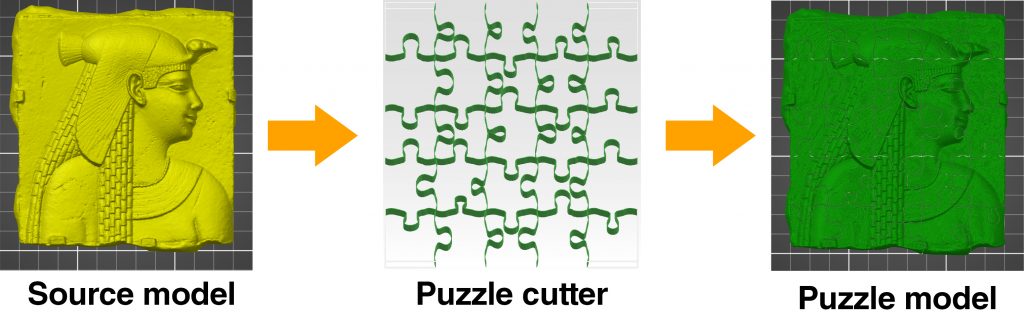
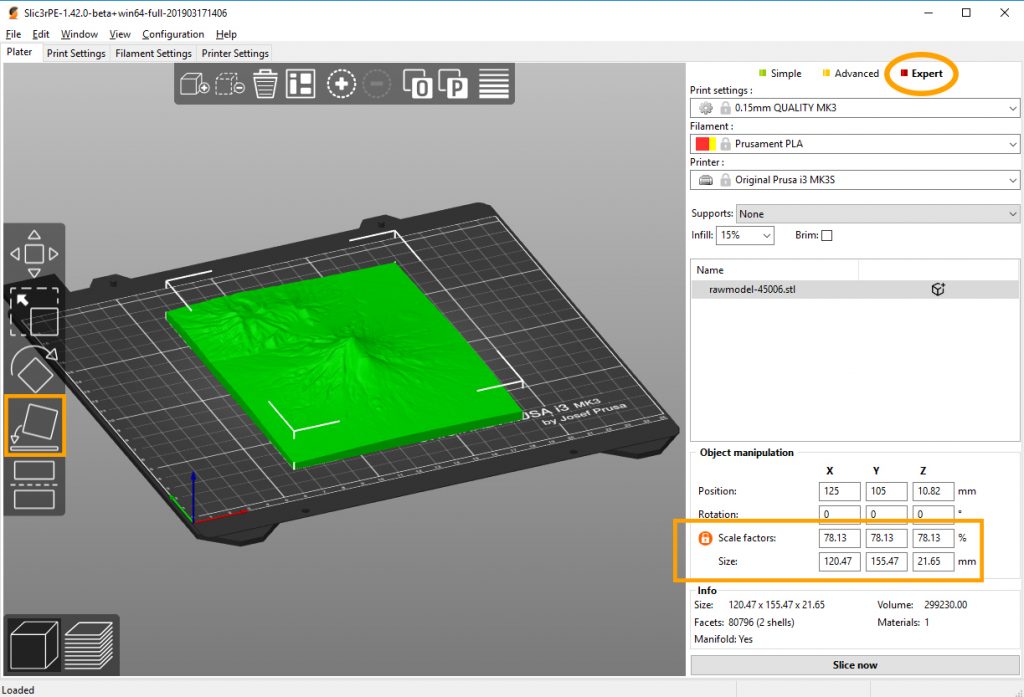
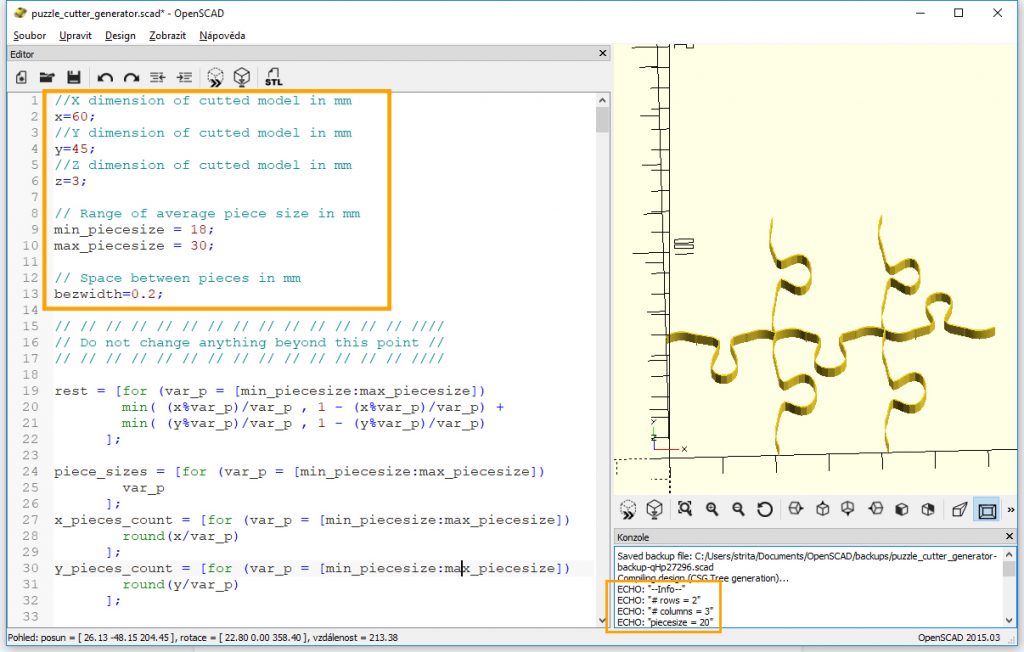
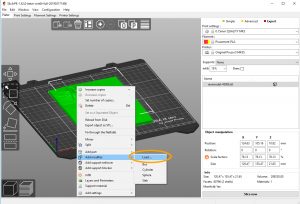
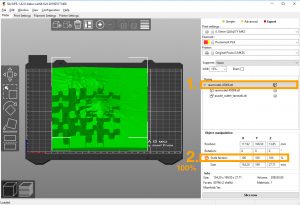
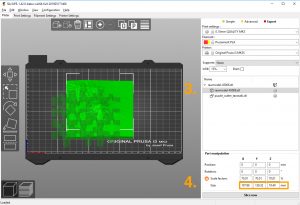
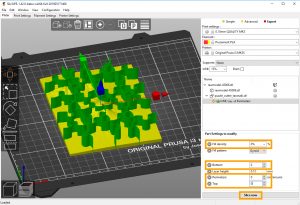


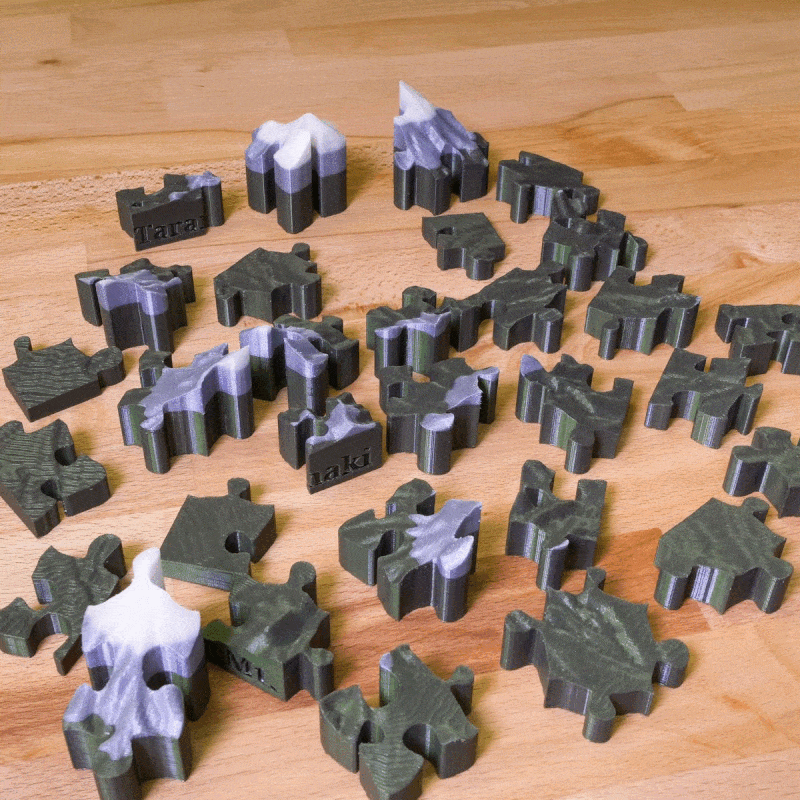
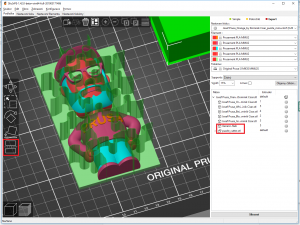
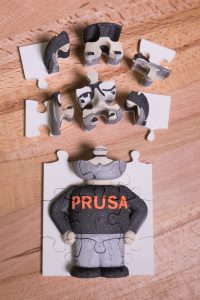





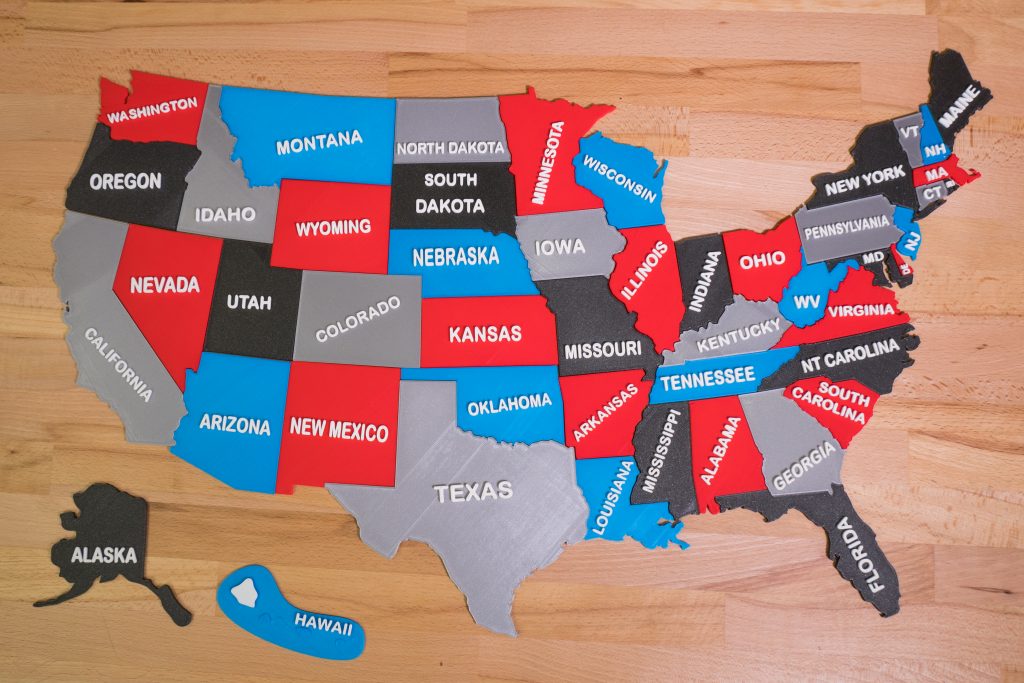
Du musst angemeldet sein, um einen Kommentar abzugeben.